三年级上册信息技术教案 - 第5课《渔舟唱晚》—“铅笔”和“刷子”工具的使用 河大版
文档属性
| 名称 | 三年级上册信息技术教案 - 第5课《渔舟唱晚》—“铅笔”和“刷子”工具的使用 河大版 |
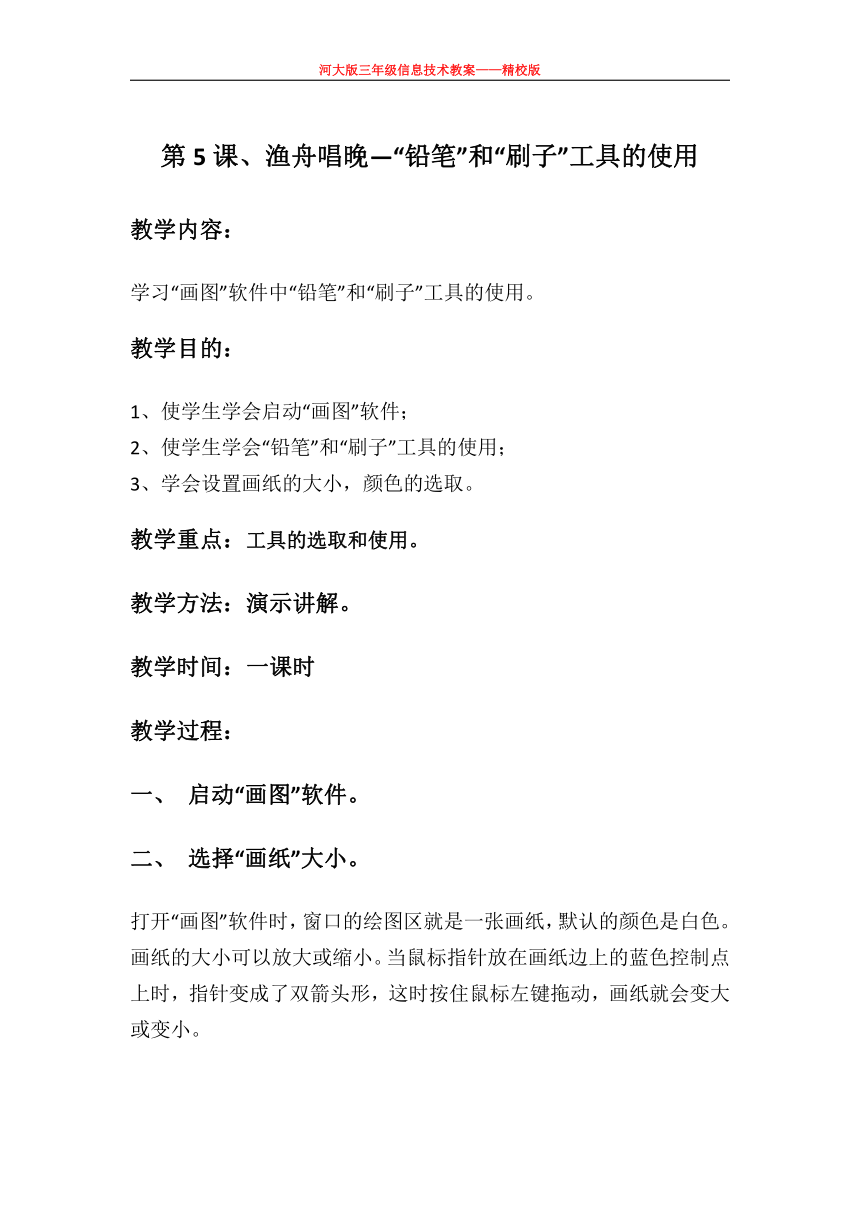
|
|
| 格式 | zip | ||
| 文件大小 | 16.5KB | ||
| 资源类型 | 教案 | ||
| 版本资源 | 河北大学版 | ||
| 科目 | 信息技术(信息科技) | ||
| 更新时间 | 2020-01-19 16:54:00 | ||
图片预览
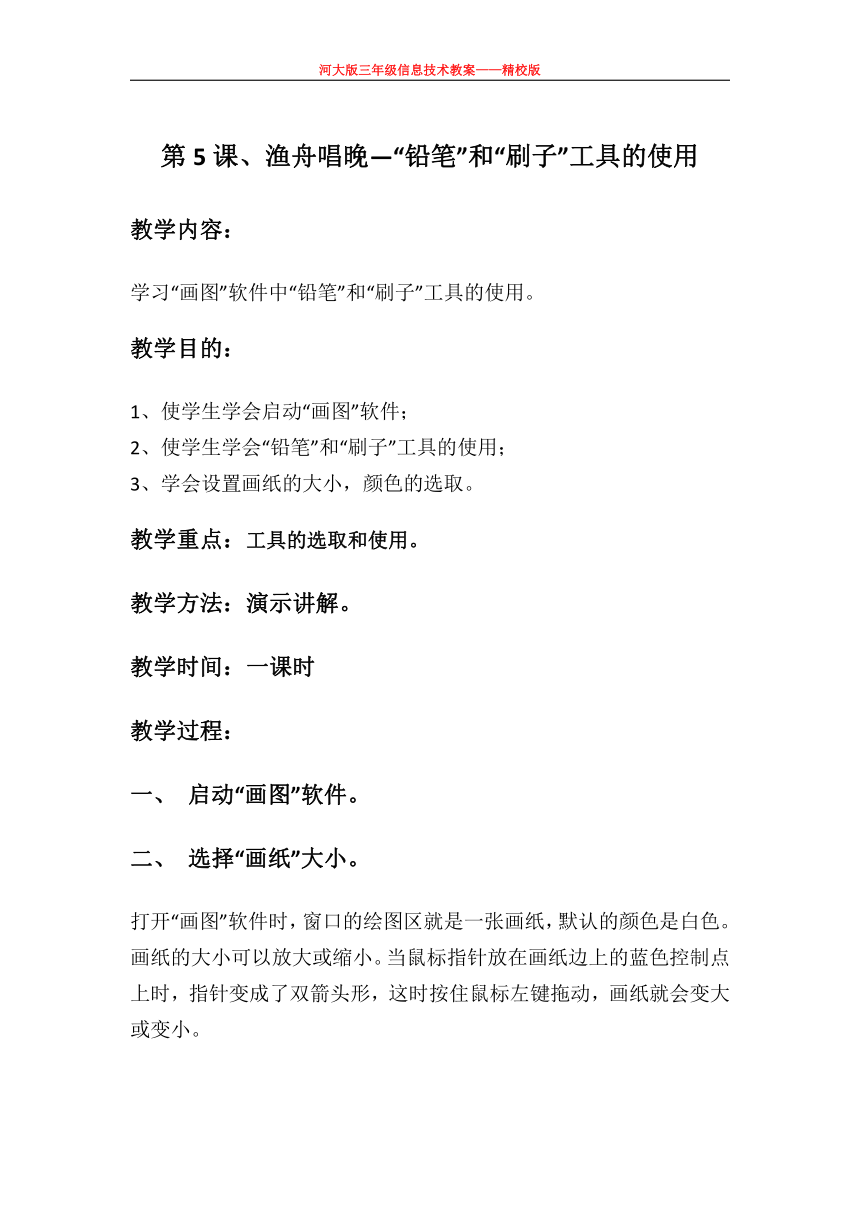
文档简介
第5课、渔舟唱晚—“铅笔”和“刷子”工具的使用
教学内容:
学习“画图”软件中“铅笔”和“刷子”工具的使用。
教学目的:
1、使学生学会启动“画图”软件;
2、使学生学会“铅笔”和“刷子”工具的使用;
3、学会设置画纸的大小,颜色的选取。
教学重点:工具的选取和使用。
教学方法:演示讲解。
教学时间:一课时
教学过程:
一、 启动“画图”软件。
二、 选择“画纸”大小。
打开“画图”软件时,窗口的绘图区就是一张画纸,默认的颜色是白色。画纸的大小可以放大或缩小。当鼠标指针放在画纸边上的蓝色控制点上时,指针变成了双箭头形,这时按住鼠标左键拖动,画纸就会变大或变小。
三、 用“铅笔”工具画小帆船。
①选择“铅笔”工具:单击工具箱中的“铅笔”工具
②选择颜色:单击颜料盒中的某种颜色。
③画小帆船:像平时用铅笔在纸上画画一样,按住鼠标左键拖动,屏幕上就会按照拖动的轨迹划出小帆船。
四、 用“刷子”工具画水波纹
①选择刷子工具:单击工具箱中的“刷子”工具 。
②选择颜色:单击颜料盒中的蓝色。
③画水波纹:按住鼠标左键拖动,画出水波纹,如图所示。
五、 课堂练习
请同学们完成整幅画的创作工作。如果你有新的创意,可以自由大胆的发挥,做出一幅与众不同的“渔舟唱晚”。
????????提示:
①、用“铅笔”或“刷子”工具画较长的线条时,鼠标不要拖动过快。
????????②、如果画得不满意,可以在松开鼠标左键之前,单击鼠标右键就可以取消线条。
六、 保存作品
第一步:执行“文件”菜单中的“保存”命令,出现“另存为”对话框。
第二步:在“另存为”对话框中,单击“保存在”下拉列表框右侧的下拉按钮 ,在列表中双击选定自己的个人文件夹。
第三步:在“文件命”框中输入“渔舟唱晚”。
第四步:单击“保存”按钮。
教学总结:
师:今天我们初步认识了“画图”软件,认识了里面的“工具箱”、“颜料盒”,学会了怎样进入与正常退出“画图”窗口,还可以画出简单的图画,现在请同学们再来欣赏几幅图片,漂亮吗?在以后的学习中我们还要学习有关的“画图”的技巧,那里我们运用电脑绘制的图片将会更加的精美。
课后反思:
在教学组织方面,虽然学生们对这一堂积极性还是非常的高的,但是毕竟是年龄还小,一旦放手让他们操作,就很难回到教学中来,就这种情况还应该灵活的运用教学软件,能硬性的控制课堂,使得学生能很快的收手,还可以利用小组合作、任务驱动的方式,采取竞赛的手段使得学生们能积极的快速的完成任务,并举手示意。使其它学生有能产生危机感
教学内容:
学习“画图”软件中“铅笔”和“刷子”工具的使用。
教学目的:
1、使学生学会启动“画图”软件;
2、使学生学会“铅笔”和“刷子”工具的使用;
3、学会设置画纸的大小,颜色的选取。
教学重点:工具的选取和使用。
教学方法:演示讲解。
教学时间:一课时
教学过程:
一、 启动“画图”软件。
二、 选择“画纸”大小。
打开“画图”软件时,窗口的绘图区就是一张画纸,默认的颜色是白色。画纸的大小可以放大或缩小。当鼠标指针放在画纸边上的蓝色控制点上时,指针变成了双箭头形,这时按住鼠标左键拖动,画纸就会变大或变小。
三、 用“铅笔”工具画小帆船。
①选择“铅笔”工具:单击工具箱中的“铅笔”工具
②选择颜色:单击颜料盒中的某种颜色。
③画小帆船:像平时用铅笔在纸上画画一样,按住鼠标左键拖动,屏幕上就会按照拖动的轨迹划出小帆船。
四、 用“刷子”工具画水波纹
①选择刷子工具:单击工具箱中的“刷子”工具 。
②选择颜色:单击颜料盒中的蓝色。
③画水波纹:按住鼠标左键拖动,画出水波纹,如图所示。
五、 课堂练习
请同学们完成整幅画的创作工作。如果你有新的创意,可以自由大胆的发挥,做出一幅与众不同的“渔舟唱晚”。
????????提示:
①、用“铅笔”或“刷子”工具画较长的线条时,鼠标不要拖动过快。
????????②、如果画得不满意,可以在松开鼠标左键之前,单击鼠标右键就可以取消线条。
六、 保存作品
第一步:执行“文件”菜单中的“保存”命令,出现“另存为”对话框。
第二步:在“另存为”对话框中,单击“保存在”下拉列表框右侧的下拉按钮 ,在列表中双击选定自己的个人文件夹。
第三步:在“文件命”框中输入“渔舟唱晚”。
第四步:单击“保存”按钮。
教学总结:
师:今天我们初步认识了“画图”软件,认识了里面的“工具箱”、“颜料盒”,学会了怎样进入与正常退出“画图”窗口,还可以画出简单的图画,现在请同学们再来欣赏几幅图片,漂亮吗?在以后的学习中我们还要学习有关的“画图”的技巧,那里我们运用电脑绘制的图片将会更加的精美。
课后反思:
在教学组织方面,虽然学生们对这一堂积极性还是非常的高的,但是毕竟是年龄还小,一旦放手让他们操作,就很难回到教学中来,就这种情况还应该灵活的运用教学软件,能硬性的控制课堂,使得学生能很快的收手,还可以利用小组合作、任务驱动的方式,采取竞赛的手段使得学生们能积极的快速的完成任务,并举手示意。使其它学生有能产生危机感
同课章节目录
- 第1单元 时刻在你身边——信息与信息技术
- 第1课 生活和学习中的好帮手——计算机
- 第2课 无所不在、神通广大——信息技术应用
- 第3课 认识计算机——计算机的硬件组成
- 第4课 玩“纸牌”游戏——初步认识软件
- 第2单元 快乐的小画家——画图篇
- 第5课 渔舟唱晚——“铅笔”和“刷子”工具的使用
- 第6课 美丽的鱼——“直线”和“曲线”工具的使用
- 第7课 缤纷的色彩——“喷枪”与“用颜色填充”工具的使用
- 第8课 农家小院——图形工具的使用
- 第9课 圣诞快乐——添加文字
- 第10课 长颈鹿——图形的变化
- 第11课 中国娃——“橡皮”工具的使用
- 第12课 太空娃娃——变形与翻转
- 第13课 自由创作
- 第3单元 经典改编——图像处理篇
- 第14课 我的图册——用看图软件创建图册
- 第15课 奇妙的变化——编辑器的使用
